 ✕
✕
By Justin SabrinaMis à jour le août 31, 2021
Q1: Comment transformer Apple Music en sonneries sur mon iPhone ?
"J'ai téléchargé de la musique depuis Apple Music et j'ai essayé de couper une chanson et cela ne me permet pas d'utiliser Apple Music comme sonnerie. Comment transformer Apple Music en sonneries sur mon iPhone ?" - Demandé par Mandylou sur Apple Discussions
Q2: Comment définir Apple Music comme sonnerie iPhone ?
"Comment créer des sonneries personnalisées pour un iPhone ? Pourquoi je ne peux pas créer de sonnerie pour iPhone avec Apple Music ? Je souhaite utiliser les pistes Apple Music comme sonnerie sur iPhone 12, mais cela ne me permet pas de définir Apple Music comme sonnerie. Est-il possible de convertir Apple Music en M4R et de le définir comme sonnerie sur iPhone ? Merci." - Interrogé par Jent sur le forum CNET
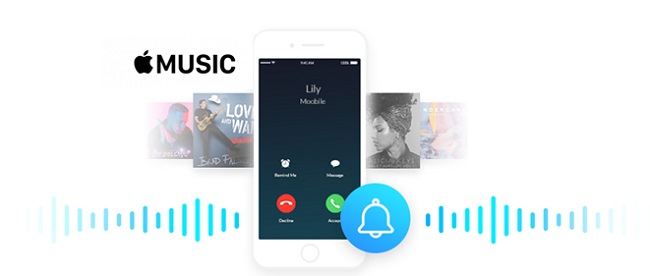
CONTENU
Pour créer votre sonnerie personnalisée pour iPhone, vous devez convertir une chanson ou un son au format de sonnerie iPhone (.m4r), puis ajouter la sonnerie (fichier audio .m4r) à la bibliothèque musicale iTunes et la synchroniser avec l'iPhone, une fois la synchronisation terminée, il suffit allez dans Paramètres> Sons sur votre iPhone pour le définir comme nouveau ton. Pour transformer les pistes Apple Music en sonneries sur iPhone, le plus important est conversion de chansons Apple Music au format M4R ou M4A Tout d'abord, mais toutes les pistes Apple Music sont livrées avec une protection DRM, vous devez utiliser un convertisseur professionnel Apple Music vers M4P ou Apple Music vers M4A.
Certains utilisateurs d'iPhone souhaitent définir Apple Music comme sonnerie, si vous souhaitez définir des chansons d'Apple Music comme sonnerie iPhone, vous devez convertir Apple Music en M4R/M4A car tous les Apple Music sont au format M4P et la sonnerie iPhone doit être au format M4R. Pour empêcher les utilisateurs d'utiliser les chansons Apple Music sans payer, Apple Inc. adopte une technologie, qui est DRM (connue sous le nom de Digital Rights Management), pour crypter les chansons. Si vous souhaitez utiliser, lire ou profiter librement des chansons Apple Music, ou définir Apple Music comme sonnerie pour téléphone iPhone/Android, vous devez supprimer les DRM des chansons Apple Music, le seul outil dont vous avez besoin est un Apple Music Converter. Apprenons ce qu'est le format de sonnerie iPhone M4R et comment convertir Apple Music en M4R/M4A pour le définir comme sonnerie sur iPhone.
Vous voulez transformer Apple Music en sonneries iPhone ? Avant de créer votre sonnerie personnalisée pour iPhone, vous devez savoir quel est le format de sonnerie iPhone ? L'iPhone ne prend en charge que le .M4R format de sonnerie, qui est une variante du M4A type de fichier audio. Cela signifie que vous pouvez enregistrer votre fichier au format AAC (.m4a), puis cliquer sur le nom du fichier et changer simplement l'extension de .m4a à .m4r. Si vous souhaitez utiliser Apple Music comme sonnerie iPhone, vous pouvez directement convertir Apple Music au format M4R, puis ajouter la chanson .m4r à la bibliothèque musicale iTunes et la synchroniser avec votre iPhone. Allez dans les paramètres de votre iPhone > Sons et haptiques > Sonnerie, puis sélectionnez-la comme sonnerie.
Comment transformer Apple Music en sonneries sur iPhone ? Comment créer une sonnerie personnalisée pour iPhone gratuitement ? En fait, la société Apple ne permet pas de définir des chansons Apple Music comme sonneries. Si vous vous ennuyez avec les sonneries existantes pour iPhone, vous pouvez acheter des sonneries sur l'iTunes Store, si vous souhaitez définir vos chansons préférées comme sonneries iPhone, vous pouvez facilement créer vos sonneries pour votre iPhone avec GarageBand ou un tiers Créateur de sonneries iPhone, puis importez la nouvelle sonnerie créée dans la bibliothèque iTunes et synchronisez-la avec votre iPhone, puis accédez à Paramètres> Sons sur votre iPhone pour définir votre nouvelle sonnerie.
À utiliser Apple Music comme sonnerie iPhone, vous devez supprimer DRM de Apple Music tout d'abord, puisque toutes les pistes Apple Music sont limitées et ne peuvent pas être copiées, partagées ou utilisées même pour un abonné. Ne vous inquiétez pas, cet article vous apprendra comment explorer les chansons Apple Music en tant que fichier local, alors vous pouvez définir Apple Music comme sonnerie iPhone.
Vous ne parvenez pas à créer une sonnerie personnalisée à partir d'Apple Music. Ce n'est pas surprenant, car toutes les chansons d'un abonnement ou d'un service de streaming musical sont protégées par Fairplay DRM. Lorsque vous vous inscrivez à Apple Music, vous bénéficiez d'un essai gratuit de trois mois. Vous pouvez obtenir tous ses services premium: diffusez toute votre musique sur tous les appareils compatibles, y compris iPhone, iPad ou PC, ou téléchargez des chansons pour une écoute hors ligne. Apple Music est diffusé à 256 Kbps au format AAC tandis que votre iPhone ne prend en charge que le format de sonnerie M4R qui est une variante du type de fichier audio M4A. Il n'est donc pas facile de définir les pistes que nous avons obtenues d'Apple Music comme sonnerie pour iPhone, car elles sont compatibles avec différents formats.
En fait, la clé pour créer des sonneries pour iPhone avec Apple Music est de contourner la protection DRM. Et UkeySoft Apple Music Converter le logiciel est exactement ce dont vous avez besoin. Le programme vous aide légalement supprimer DRM des chansons Apple Music et des listes de lecture et convertir des fichiers Apple Music, audiobooks, ou de la musique iTunes M4P au format M4R (format de sonnerie iPhone), MP3, FLAC, AAC ou WAV. Après la conversion, vous pouvez facilement importer les fichiers Apple Music convertis sur iTunes et les définir comme sonnerie de votre iPhone. Inutile de craindre que votre sonnerie soit déformée, car elle conserve 100% des informations de qualité audio et de métadonnées d'origine, comme le titre, l'artiste, l'album, le genre, le numéro de piste, le numéro de disque, etc. Suivez maintenant le tutoriel ci-dessous. Vous obtiendrez bientôt des morceaux d'Apple Music sur la sonnerie iPhone.
Principales caractéristiques:
Étape 1. Ouvrez UkeySoft Apple Music Converter
Installez et ouvrez UkeySoft Apple Music Converter, puis iTunes sera également lancé automatiquement. Apple Music Converter chargera toutes vos listes de lecture dans la bibliothèque iTunes dans le logiciel.
Étape 2. Sélectionnez les pistes musicales Apple
Cliquez sur Liste de lecture et sélectionnez les pistes Apple Music que vous souhaitez utiliser comme sonnerie iPhone. Vous pouvez également rechercher directement la chanson requise dans la zone de recherche.
Étape 3. Choisissez M4A ou M4R comme format de sortie
Étant donné que l'iPhone prend en charge le format de sonnerie M4R, vous devez convertir Apple Music en M4R en tant que sonnerie iPhone. Mais, la version Windows d'UkeySoft Apple Music Converter ne prend actuellement pas en charge le format de sortie M4R.
Pour les utilisateurs de Windows: Il est conseillé de choisir M4A or MP3 comme format de sortie, après avoir obtenu les fichiers MP3 ou M4A sans DRM, vous pouvez facilement modifier les fichiers MP3/M4A en tant que format de sonnerie iPhone M4R, veuillez continuer à lire le guide de sonnerie iPhone suivant.
Pour les utilisateurs de Mac: Vous pouvez directement sélectionner M4R comme format de sortie, car l'iPhone ne prend en charge que le format de sonnerie M4R, la version Mac de cet Apple Music Converter permet aux utilisateurs de convertir directement la musique Apple Music/iTunes M4P au format M4R, ce qui apporte une grande commodité aux utilisateurs qui souhaitent créer des sonneries pour iPhone.
UkeySoft Apple Music Converter pour Windows a été mis à jour vers la version V.6.8.5, qui a ajouté une nouvelle fonctionnalité: Ajout de l'option permettant d'ajuster l'heure de début et l'heure de fin pour convertir une partie spécifique d'une chanson. Par conséquent, si vous souhaitez recadrer une partie de la chanson comme sonnerie, vous pouvez définir l'heure de début et l'heure de fin avant de convertir les fichiers.
Étape 4. Convertir Apple Music en M4R
Maintenant, cliquez simplement sur “Convertir” pour lancer la conversion des pistes Apple Music au format de sonnerie iPhone M4R.
Une fois la conversion terminée, vous pouvez cliquer sur "Explorer le fichier de sortie" pour localiser les chansons Apple Music de sortie, vous constaterez que les chansons sont au format M4R.
Téléchargez gratuitement UkeySoft Apple Music Converter et commencez à convertir Apple Music au format de sonnerie iPhone M4R.
Maintenant, vous pouvez synchroniser la musique Apple convertie (fichiers M4R) sur iPhone et la définir comme sonnerie, il y a deux façons de transformer Apple Music en sonneries sur iPhone, veuillez lire le tutoriel suivant :
Si vous avez déjà converti des morceaux de musique Apple en fichiers musicaux M4R, vous pouvez directement importer la sonnerie M4R dans l'iPhone et définir Apple Music comme sonnerie. Ici, je vous recommande un outil de transfert iPhone pratique, il peut vous aider à transférer facilement des sonneries, de la musique, des vidéos, des photos et plus encore sur iPhone, et cela ne causera pas de perte de données.
Gestionnaire iPhone / iPad / iPod est un outil de transfert iOS vers PC/Mac utile et Créateur de sonneries iPhone, avec l'aide de cet outil de transfert iOS, vous pouvez transférer directement des photos, des vidéos, de la musique et des sonneries de votre ordinateur vers votre iPhone/iPad, et vice versa. Non seulement cela, vous êtes également autorisé à sauvegarder des photos ou des vidéos sur l'ordinateur en un seul clic. Comme vous ne le savez peut-être pas, iPhone Ringtone Maker comprend également une fonctionnalité utile, la création de sonneries, qui vous permet de créer facilement de la musique sous forme de sonneries iPhone. Si vous avez converti Apple Music au format MP3 ou M4A avec UkeySoft Apple Music Converter, vous pouvez utiliser cet outil pour transformer facilement les fichiers MP3/M4A au format de sonnerie iPhone M4R, afin que vous puissiez l'ajouter à l'iPhone et définir Apple Music comme sonnerie sur votre iPhone.
Étape 1 : Lancez l'outil iOS Manager et connectez votre iPhone à l'ordinateur.
Étape 2 : Sur le "Musique" en haut, sélectionnez la sonnerie dans la colonne de gauche, puis vous pouvez directement faire glisser et déposer la chanson Apple Music (fichiers M4R) sur l'iPhone.
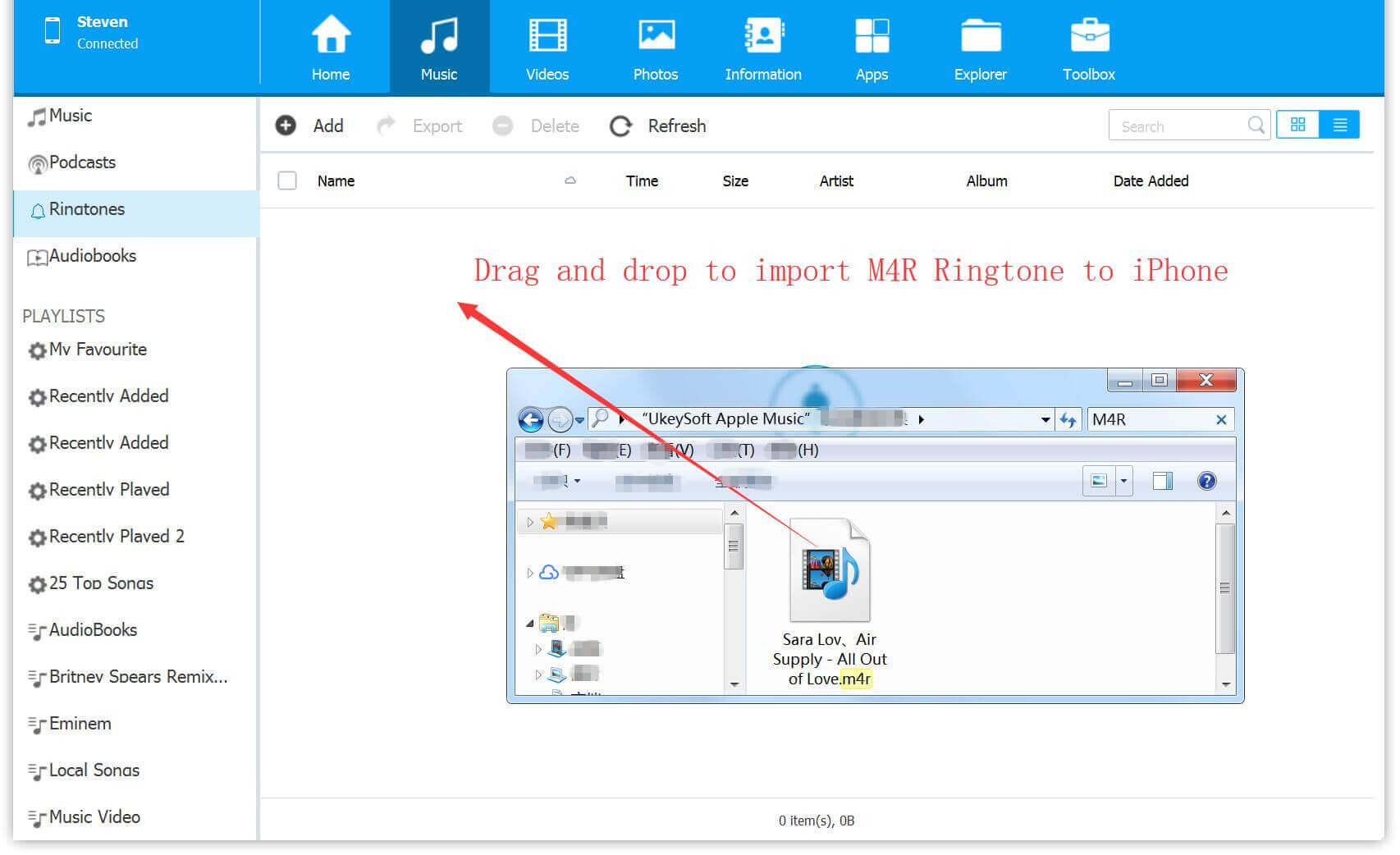
Étape 3 : Ensuite, entrez le processus de création de sonnerie ici, vous pouvez réduire la longueur de la sonnerie en définissant le Heure de début ainsi que heure de fin. Une fois que tout est fait, cliquez sur "Enregistrer sur l'appareil" pour enregistrer la sonnerie sur l'iPhone.
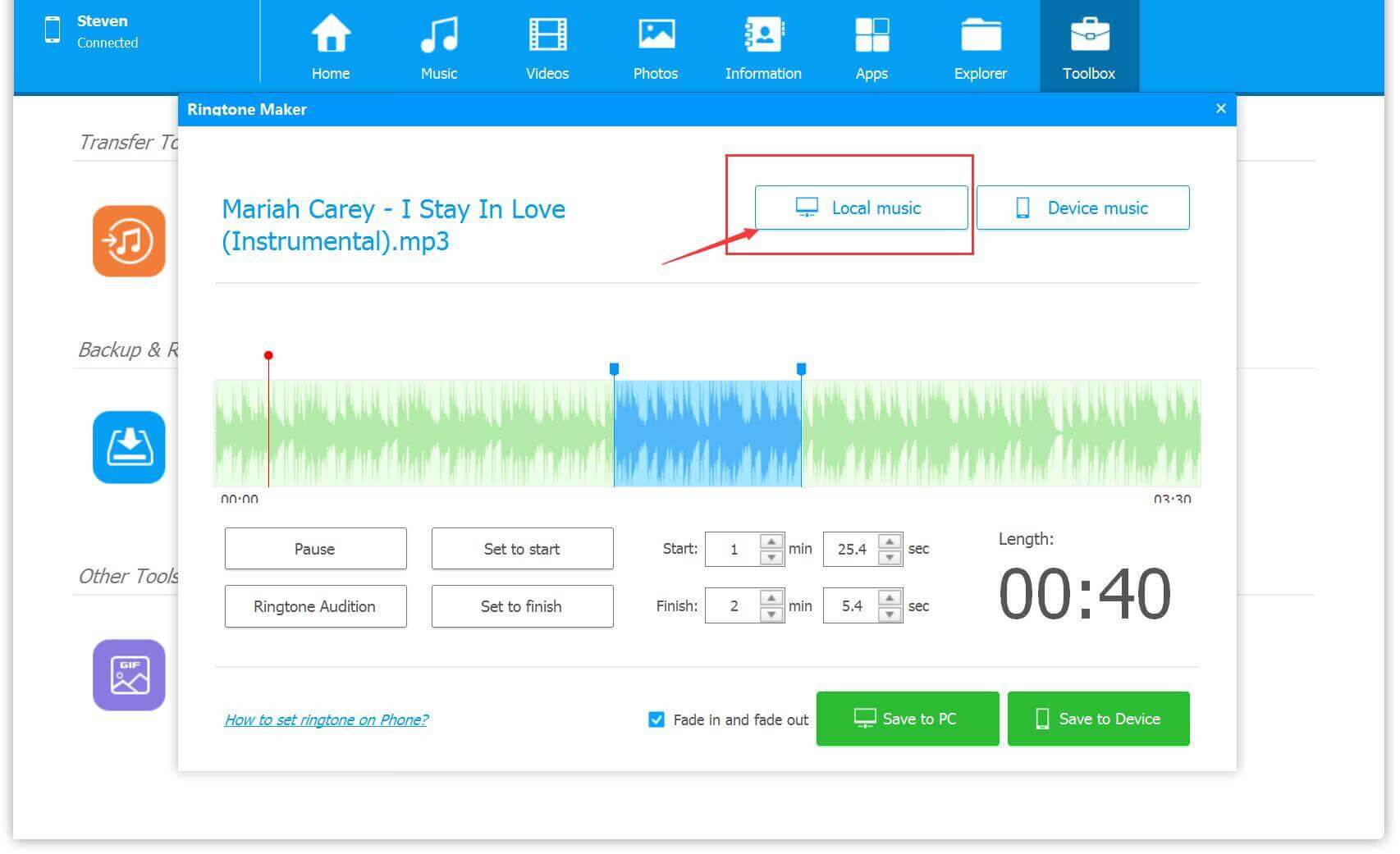
Étape 4 : Ensuite, vous pouvez définir des chansons Apple Music comme sonneries iPhone.
Après avoir synchronisé avec succès Apple Music (fichiers .m4r) avec votre iPhone, allumez l'iPhone, accédez à Paramètreset sélectionnez le Musique option; trouvez le Sonnerie à l'écran, puis sélectionnez le clip de musique Apple que vous avez défini.
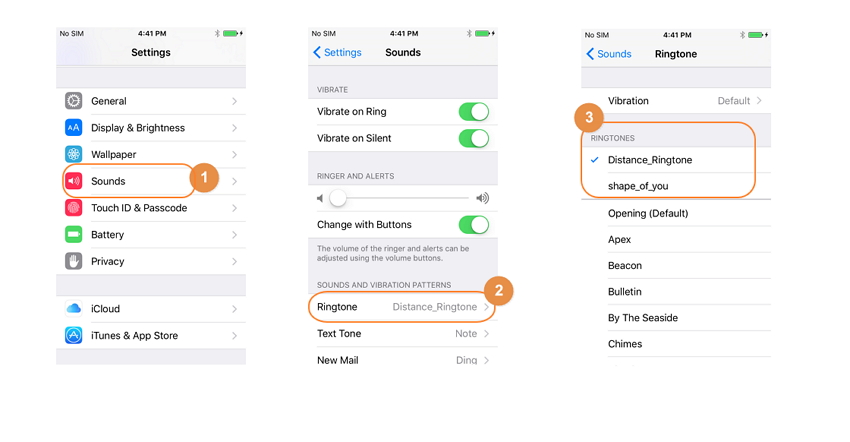
Vous savez, UkeySoft Apple Music Converter (Mac) prend en charge la conversion de chansons Apple Music en fichiers M4R, mais l'option M4R n'apparaîtra pas dans la version Windows. Comment créer des chansons Apple Music comme sonneries iPhone si vous utilisez un ordinateur Windows. Vous pouvez convertir Apple Music en MP3/M4A, puis créer une sonnerie pour iPhone en utilisant iPhone Ringtone Maker.
Étape 1 : Lancez iPhone/iPad/iPod Manager et cliquez sur "Musique" > "Ajouter" pour ajouter les fichiers MP3 ou M4A.
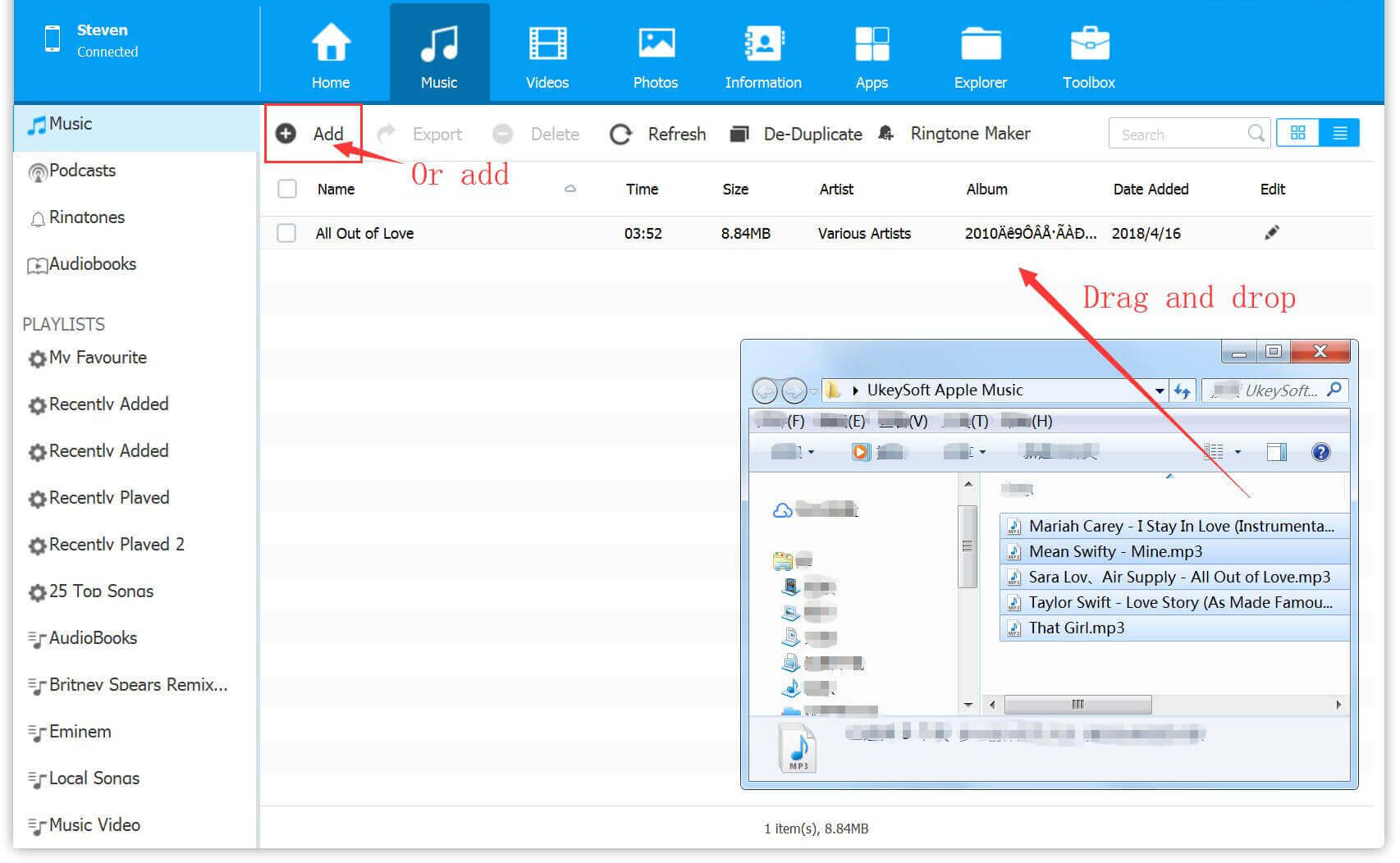
Étape 2 : Sélectionnez "Ringtone Maker” pour entrer dans l'interface de création de sonnerie.
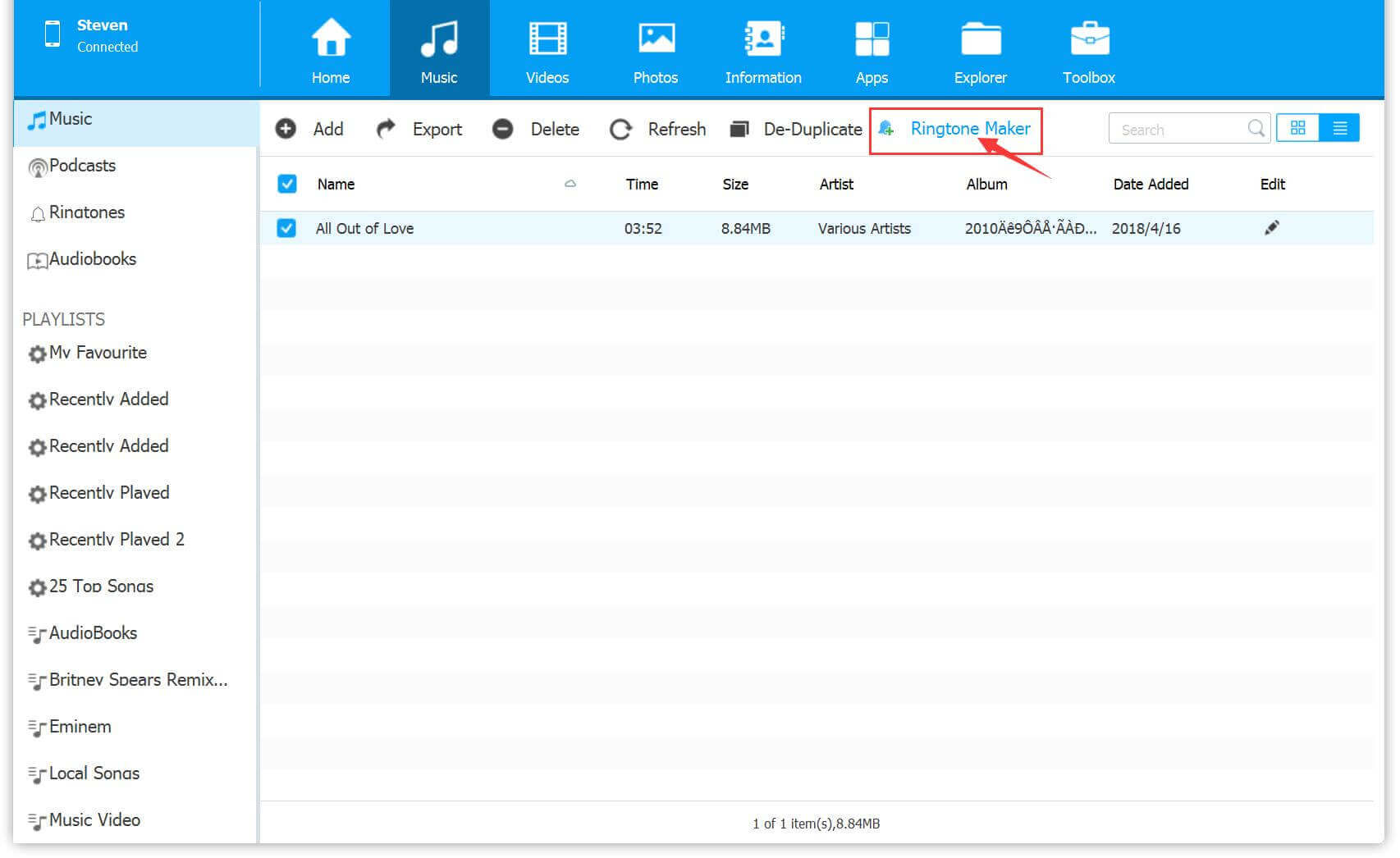
Étape 3. Vous pouvez maintenant intercepter la durée des morceaux de musique Apple et les utiliser comme sonneries pour iPhone. Cliquer sur "Enregistrer sur l'appareil" pour transférer sur votre iPhone.
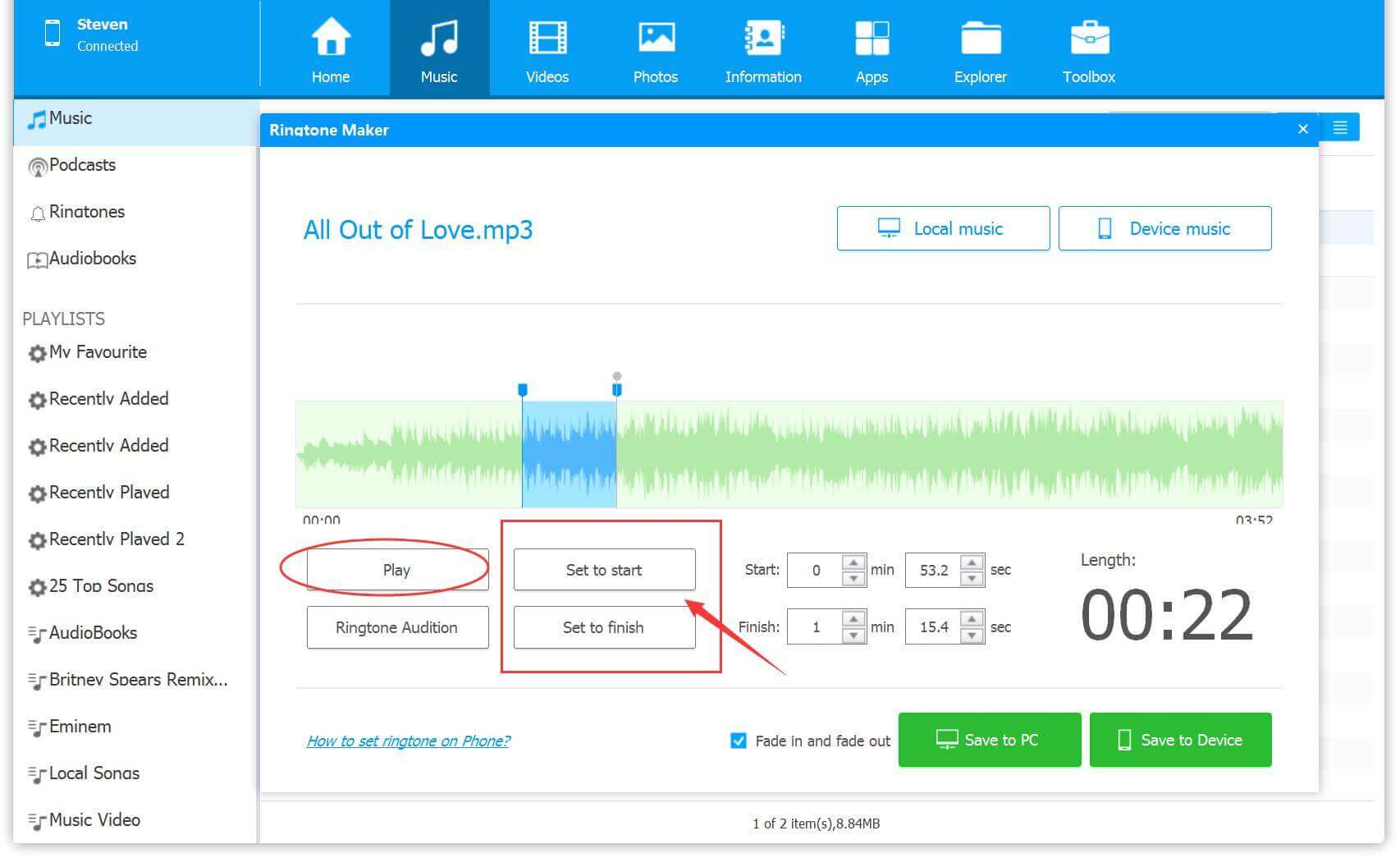
Enfin, accédez à Paramètres> Sons> Sonnerie sur iPhone, puis sélectionnez vos chansons Apple Music ajoutées comme sonnerie.
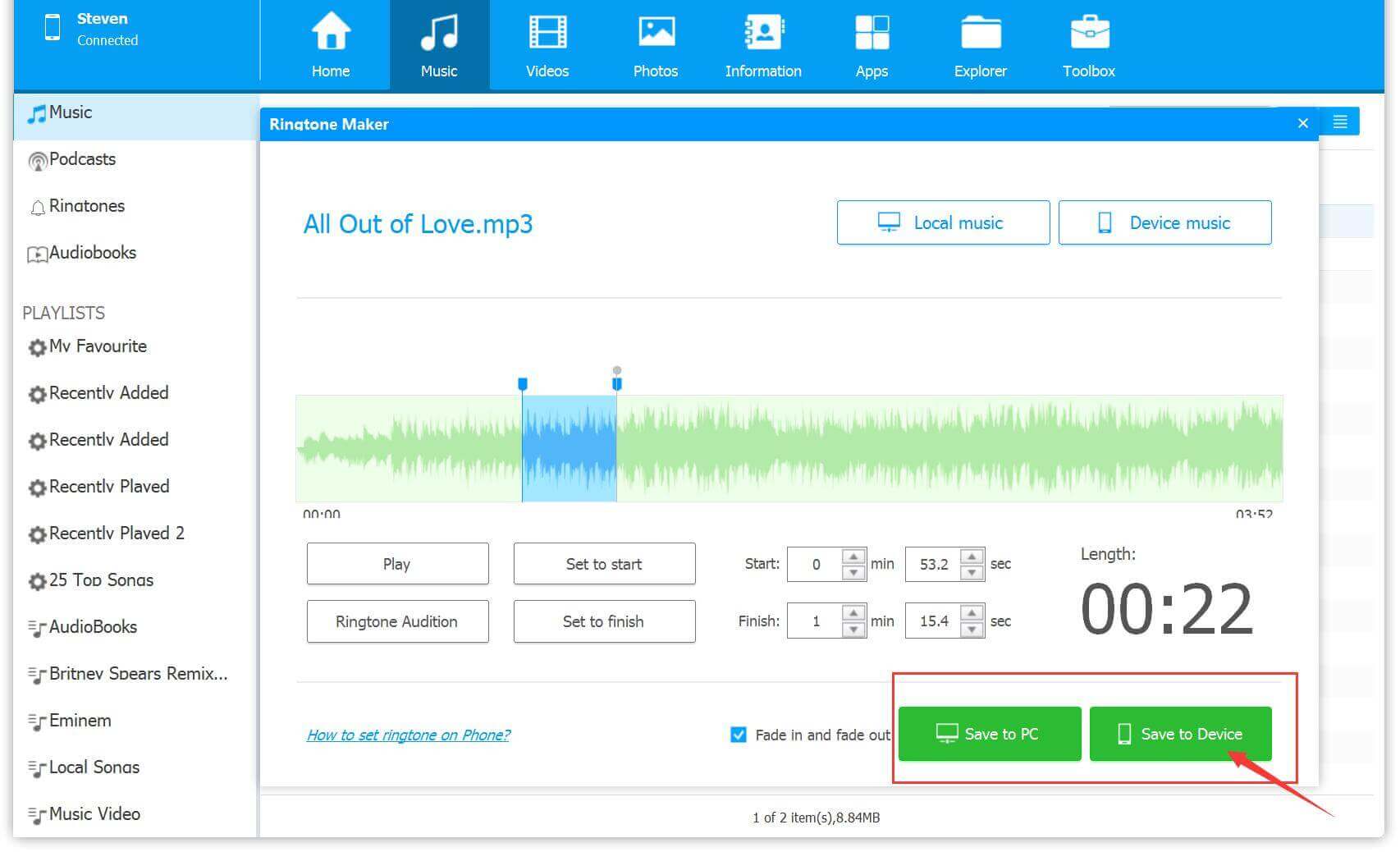
Après avoir converti Apple Music en M4R, M4A ou MP3 avec UkeySoft Apple Music Converter, vous pouvez utiliser iTunes pour les synchroniser avec l'iPhone et les définir comme sonnerie. Veuillez ajouter les pistes Apple Music sans DRM dans votre bibliothèque iTunes, puis suivez les étapes ci-dessous pour créer une sonnerie à partir des fichiers Apple Music convertis :
Étape 1 : Lancez iTunes sur PC ou Mac, puis cliquez sur "Déposez votre dernière attestation "et sélectionnez"Ajouter un fichier à la bibliothèque" pour importer les morceaux Apple Music convertis (MP3/M4A/M4R) dans la bibliothèque iTunes.
Étape 2 : Sélectionnez une chanson et faites un clic droit dessus et sélectionnez Obtenir des informations continuer.
Étape 3 : Exploiter Options dans la fenêtre contextuelle, sélectionnez le clip spécifique en définissant l'heure de début et l'heure d'arrêt de la sonnerie, puis cliquez sur OK.
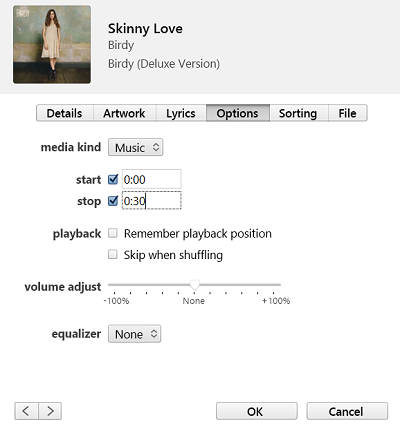
Remarque: Veuillez noter que Apple limite les fichiers de sonnerie à 40 secondes.
Étape 4 : Localisez le fichier dans la barre de menu et choisissez Convertir > Créer une version AAC, il y en aura une copie dans votre bibliothèque iTunes. Vous pouvez maintenant écouter la version AAC pour vérifier qu'elle est correcte ou non.
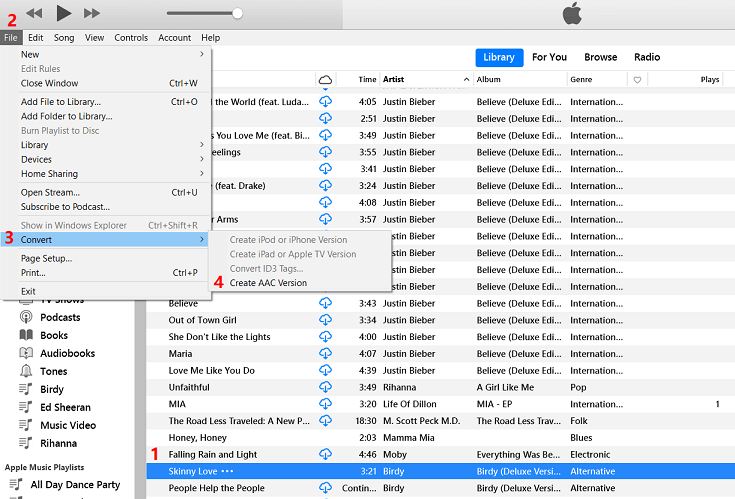
Étape 5 : Choisissez la copie et faites un clic droit dessus, puis sélectionnez Afficher dans l'Explorateur Windows, une fenêtre contextuelle vous demandera de renommer le fichier nouvellement créé. Cliquez sur Oui pour le renommer et changer l'extension de fichier de .m4a à .m4r. Retournez sur iTunes et supprimez la version abrégée de la chanson.
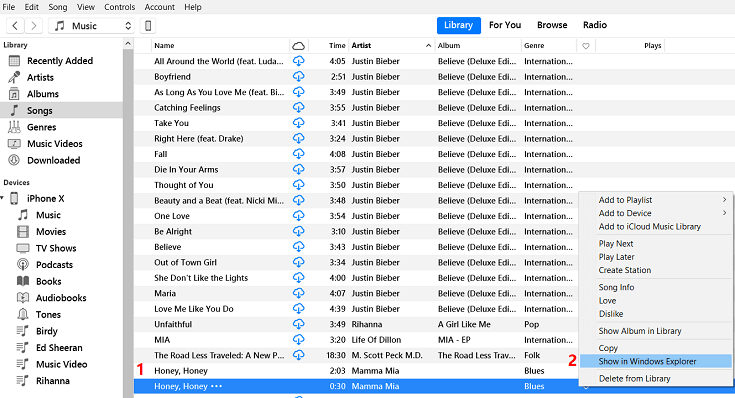
Étape 6. Aller à Déposez votre dernière attestation , Ajoutez le fichier M4R à la bibliothèque dans iTunes. Trouvez les fichiers que vous venez de créer et ajoutez-les à iTunes' Bibliothèque de tons.
Étape 7. Connectez votre iPhone au PC et choisissez Tonalités de synchronisation pour le synchroniser avec iTunes.
Étape 8. Sur votre iPhone, accédez à Paramètres > Musique > Sonnerie et les chansons Apple Music seront vues dans votre liste de sonneries. Il vous suffit de sélectionner une chanson Apple Music pour la définir comme sonnerie. C'est ça!
Vous savez maintenant exactement comment créer vos chansons Apple Music préférées sous forme de sonneries sur votre iPhone. Si vous recherchez un moyen plus rapide et efficace de définir la musique Apple comme sonnerie sur iPhone 6/7/8 / XR / X / XS / 11/12, etc., UkeySoft Apple Music peut faire un excellent travail pour vous. Sa nouvelle mise à jour vous permet de définir directement la longueur de la chanson Apple Music avant la conversion, ce qui vous fait gagner du temps! De plus, le format de sortie et la qualité de sortie sont assez bons, vous pouvez également profiter d'Apple Music sur n'importe quel appareil, ou même utiliser des chansons Apple Music comme musique de fond pour votre vidéo!
Rapide: vous pouvez vous identifier avant de pouvoir commenter.
Pas encore de compte. S'il vous plaît cliquez ici pour S'inscrire.

Convertissez Apple Music, iTunes M4P Songs et Audiobook en MP3, M4A, AAC, WAV, FLAC, etc.

Profitez d'une vie numérique sûre et libre.
utilitaire
Multimédia
Copyright © 2023 UkeySoft Software Inc. Tous droits réservés.
Pas encore de commentaire. Dis quelquechose...